И. Краинский - 200 лучших программ для Интернета. Популярный самоучитель
- Название:200 лучших программ для Интернета. Популярный самоучитель
- Автор:
- Жанр:
- Издательство:046ebc0b-b024-102a-94d5-07de47c81719
- Год:2008
- Город:Санкт-Петербург
- ISBN:978-5-91180-868-6
- Рейтинг:
- Избранное:Добавить в избранное
-
Отзывы:
-
Ваша оценка:
И. Краинский - 200 лучших программ для Интернета. Популярный самоучитель краткое содержание
Если вам наскучило работать в Интернете только с помощью Internet Explorer и забирать почту, только используя Outlook Express, если вы хотите узнать, какие еще программы, кроме ICQ, помогают общаться в Сети, если вы чувствуете, что для работы в Интернете вам еще что-то нужно, но не знаете что, то вам стоит заглянуть в эту книгу. Здесь рассмотрены самые разные программы, помогающие выполнять различные задачи в Интернете: альтернативные браузеры и почтовые клиенты, «качалки», инструменты для учета трафика и многое другое.
200 лучших программ для Интернета. Популярный самоучитель - читать онлайн бесплатно ознакомительный отрывок
Интервал:
Закладка:
BlackWidow
Производитель: SoftByte Labs ( http://softbytelabs.com/us/bw/).
Статус: коммерческая.
Страница для скачивания: http://softbytelabs.com/us/downloads.html.
Размер: 12,6 Мбайт.
Название для этой программы выбрано не случайно. «Черная вдова», подобно настоящему пауку, умеет плести паутину. Нити этой паутины – это веб-страницы, изображения, звуковые файлы и прочие элементы, которые можно найти в Интернете. Программа находит на веб-страницах самые разные ссылки, даже те, которые скрыты от глаз обычного пользователя Интернета.
Всю полученную информацию она группирует по вкладкам. Например, на вкладке Structure можно увидеть структуру папок сайта и посмотреть, какие в них лежат файлы (рис. 4.10), на вкладке ©Email публикуются найденные программой на сайте адреса электронной почты, а на вкладке Ext Links – ссылки, которые ведут на другие серверы. Кроме того, есть специальная вкладка Link Errors, на которую программа заносит ошибочные ссылки. Эта функция может быть полезна для веб-мастеров, проверяющих работоспособность своего сайта.
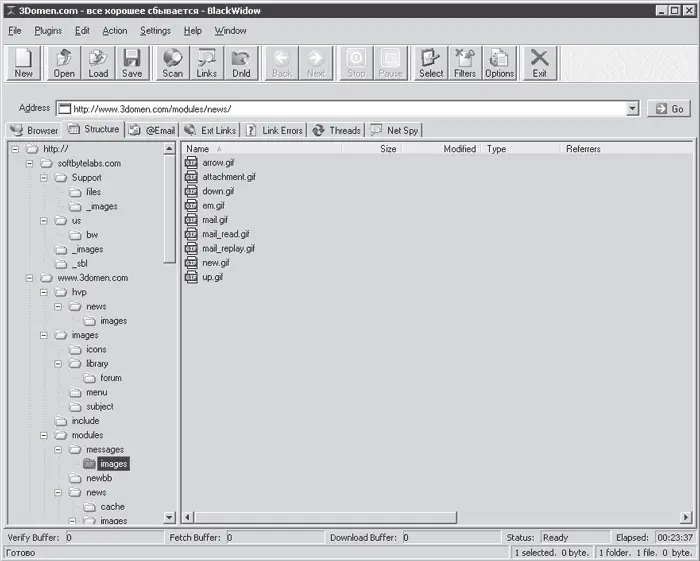
Рис. 4.10. Программа BlackWidow создает структуру папок и файлов сайта
Очень удобно то, что Black Widow может составлять структуру сайта, не загружая все страницы и файлы. Полученные данные могут быть сохранены в специальном формате WEB и использованы позднее. Такими файлами удобно делиться с другими пользователями программы. На сайте разработчика есть даже специальный раздел, где выкладываются файлы со структурой популярных сайтов, например таких, где хранится электронная документация или красивые картинки. Все, что остается сделать пользователю, – скачать их с сайта в BlackWidow и начать загрузку.
Еще одна интересная функция этой программы – Net Spy. При ее включении BlackWidow отслеживает все страницы, на которые вы заходите браузером, и автоматически создает их структуру, а также сообщает, какие файлы и изображения загружаются вместе с этой страницей (рис. 4.11). Эту возможность очень удобно использовать для поиска скрытых ссылок на файлы или для того, чтобы увидеть, производится ли на сайте пересылка на другие адреса.
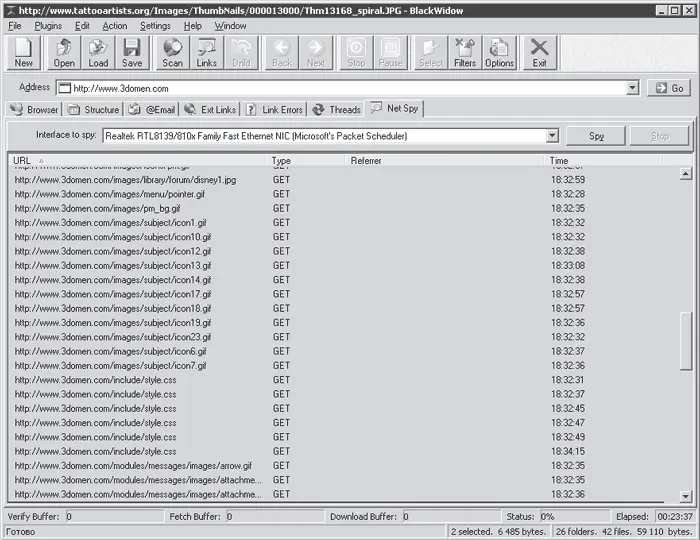
Рис. 4.11. Работа с функцией Net Spy
Возможности программы можно расширить, используя подключаемые модули. С их помощью можно, например, производить на сайтах поиск файлов в формате Flash, документов PDF и других типов файлов; искать на сервере файлы по маске (например, от imaged до image999); производить поиск изображений с заданным разрешением (например, для установки их в качестве фонового рисунка Рабочего стола); обходить разнообразную защиту, которую веб-мастера устанавливают на загрузку страниц и изображений. Приложение может даже находить ссылки на изображения и файлы, которые создаются с использованием JavaScript.
WinHTTrack Website Copier
Производитель: Xavier Roche ( http://www.httrack.com).
Статус: бесплатная.
Страница для скачивания: http://www.httrack.eom/page/2/en/index.html.
Размер: 3,3 Мбайт.
Самый верный способ помочь пользователю не забыть о каких-нибудь важных параметрах и сделать для него настройку программы более простой – создать понятный пошаговый мастер. Именно по этому пути пошли разработчики бесплатной программы WinHTTrack Website Copier. На первый взгляд, возможности утилиты можно пересчитать по пальцам, но за внешней простотой скрываются широкие возможности. Так, программа может автоматически возобновлять прерванные загрузки, соединяться с Интернетом, разрывать соединение и даже выключать компьютер, когда закачка будет завершена.
Перед началом загрузки сайта можно определить, какие типы файлов нужно качать, а какие можно пропустить, определить названия файлов и папок, которые не нужно качать. При этом можно указать как точные имена, так и буквенные и числовые сочетания, которые могут быть частью названия. Если вы хотите, чтобы программа работала в фоновом режиме, можно установить минимальную скорость загрузки. В этом случае она не будет мешать серфингу в Интернете или выполнению других заданий, например работе менеджера закачки.
В настройках WinHTTrack Website Copier можно также задать ограничение на размер файлов, причем это можно сделать раздельно для HTML-файлов и файлов всех остальных типов. Кроме того, можно указать количество одновременных соединений и глубину выкачки, то есть на сколько уровней программа будет выкачивать страницы. Например, у нас есть адрес стартовой страницы сайта и мы хотим скачать все страницы, на которые имеются ссылки со стартовой. В таком случае глубина выкачки 1. Если мы также хотим скачать все страницы, на которые есть ссылки со страниц, скачанных в первом случае, то глубина выкачки будет равна 2 и т. д. При этом отдельно указывается глубина выкачки для внешних ссылок, то есть ссылок на другие сайты. Это очень удобная функция, которая помогает уменьшить количество «лишних» загружаемых файлов.
В отличие от многих других программ, где настройки загрузки можно определить только до начала выполнения задания, в WinHTTrack Website Copier управлять закачкой можно на ходу. Когда программа начинает работу, вы можете видеть все ссылки, которые сейчас закачиваются, а также процент загрузки для каждой из них. Если вы заметите нежелательный файл, например ненужный архив большого размера, вы просто можете нажать кнопку Пропустить возле соответствующей ссылки, и программа перейдет к следующему файлу (рис. 4.12).
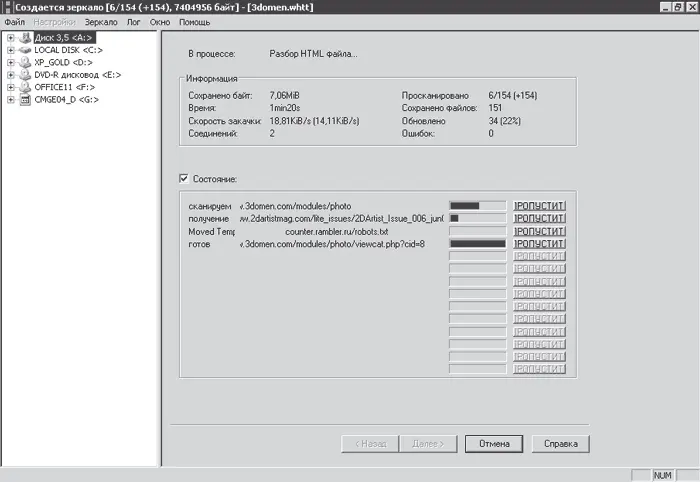
Рис. 4.12. Загружаемыми страницами можно управлять на ходу
Все загруженные проекты можно просмотреть при помощи удобной команды Просмотр сайтов меню Файл. После ее выбора в браузере, который установлен в системе по умолчанию, откроется сгенерированная программой страница со списком всех загруженных проектов. Можно будет выбрать нужный и начать просмотр сайта в режиме, отключенном от Интернета.
Offline Downloader
Производитель: InternetSoft Corp. ( http://www.offlinedownloader.com/).
Статус: коммерческая.
Страница для скачивания: http://www.offlinedownloader.com/download.htm.
Размер: 630 Кбайт.
Несмотря на то что Offline Downloader не имеет мастера настройки, освоиться с программой не сложно. Добавить ссылку для загрузки можно непосредственно в главном окне программы, вписав ее вручную, вставив из буфера обмена или из текстового файла. Программа составляет структуру сайта, после чего можно сохранить все доступные ссылки в текстовом файле, удалить те страницы, папки или целые разделы, которые вы не хотите закачивать. В процессе загрузки можно также управлять количеством страниц, которые одновременно загружаются (до 100), и временем тайм-аута (рис. 4.13).
Читать дальшеИнтервал:
Закладка:










